Como corrigir o erro 0x803FB005 Windows Store
Qual é o código: 0x803FB005?Como corrigir o código de erro 0x803fb005?Este post Techquack irá mostrar-lhe soluções para o código: 0x803fb005.Você também pode visitar o Techquack para encontrar outros erros e dicas relacionadas ao Windows.
Se você encontrou um erro 0x803FB005 no Windows 10 Store enquanto instalava alguns aplicativos do Microsoft Store e agora está procurando por soluções, então este post pode ajudá-lo a se livrar desse problema.Devido a este erro, você não poderá baixar e instalar algumas aplicações necessárias no seu computador.
Na verdade, esse erro não ocorre devido a nenhum motivo específico, ele pode ser causado por muitos fatores, como arquivos de sistema corrompidos, aplicativos defeituosos do Microsoft Store e outros.Com este código de erro, você receberá uma mensagem de erro na tela do seu computador:
Algo inesperado aconteceu, código: 0x803FB005.
Qual é o código de erro 0x803fb005?
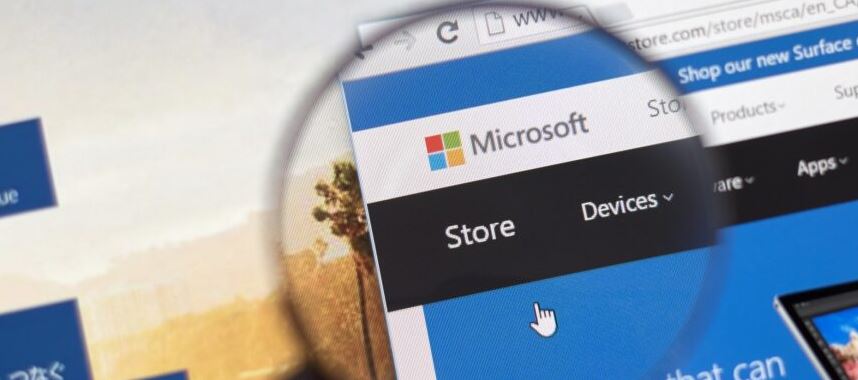
Muitos usuários do Windows 10 relatam que encontram código de erro 0x803fb005 quando tentam instalar um ou mais aplicativos do Microsoft Store.E alguns dizem que este problema parece ocorrer aleatoriamente, enquanto outros dizem que ele só ocorre com aplicações específicas.A mensagem de erro é mostrada na figura seguinte:
Antes de chegarmos às soluções para este erro do Windows Store, você precisa saber o que está causando este código: 0x803fb005.Analisamos várias mensagens e listamos abaixo algumas das causas.
Qual é a causa do erro 0x803FB005 Windows Store?
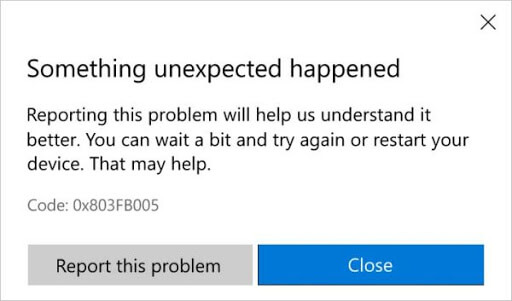
Analisamos este problema particular revendo dezenas de relatórios de usuários e tentando diferentes estratégias de reparo que têm sido aplicadas com sucesso pelos usuários afetados.
Acontece que este problema pode ser causado por uma série de diferentes culpados.Aqui está uma lista restrita de cenários que podem levar a este código de erro específico:
Sem remendo para o problema– acontece que este problema em particular já foi resolvido pela Microsoft desde o início de 2019.Para tirar partido do patch e resolver o problema automaticamente, certifique-se de que instalou todas as actualizações pendentes e actualize o seu sistema operativo para a versão mais recente.
Avarias no sistema AV de terceiros– Outra possível causa deste problema é um pacote antivírus superprotegido.Vários usuários afetados relataram que o problema parou de ocorrer após desativar a proteção em tempo real antes de baixar o aplicativo ou remover completamente o pacote de segurança de terceiros.
Falha no Armazém Windows– O Windows Warehouse também pode falhar devido a uma falha contínua.Neste caso em particular, você deve ser capaz de resolver o problema redefinindo o Windows Store, seja através do terminal ou através do GUI.
Danos nos arquivos do sistema– Danos em arquivos também podem ser responsáveis por este código de erro em particular.Se este cenário se aplicar, você pode ser capaz de resolver o problema realizando uma instalação de reparo ou uma nova instalação.
Se você está tendo problemas para resolver o erro 0x803FB005, há uma série de guias de solução de problemas neste artigo para ajudá-lo a identificar e resolver o problema.Abaixo você encontrará uma série de soluções possíveis que outros usuários em situação similar utilizaram com sucesso para corrigir esta mensagem de erro.
Nós categorizamos os métodos por eficácia e dificuldade para que você possa resolver o problema na ordem certa.Finalmente, você deve encontrar uma solução que resolva o problema, independentemente da sua causa.
Veja como corrigir o erro 0x803fb005

Abra o solucionador de problemas no Microsoft Store.
- Clique em Iniciar
- Clique no botão "Entrar aqui para pesquisar".
- Digite "troubleshooting" na caixa de busca.
- Clique no botão Mais Resolução de Problemas para abrir a janela mostrada na captura de tela abaixo.
- Selecione Windows Store Apps e clique em Run Troubleshoot (Executar solução de problemas).
- O solucionador de problemas abre.Selecione a opção Apply Fix para todas as soluções.
- Reinicie o Windows depois de passar pelo solucionador de problemas.
Redefinindo o Microsoft Store
- Clique no botão Iniciar.
- No menu Iniciar, clique no botão Configurações.
- Clique no botão Apps para abrir a guia Configurações no Snapshot abaixo.
- Selecione o Microsoft Store e clique em Configurações avançadas.
- Toque no botão Reiniciar.
- Clique em Redefinir novamente para confirmar.
- Reinicie o Windows após o Microsoft Store ser reiniciado.
Desactivar o programa antivírus
É possível que o erro 0x803fb005 seja devido a um programa antivírus de terceiros que bloqueia o MS Store.Neste caso, desativar o programa antivírus pode resolver o problema.
Isto é feito de forma diferente em diferentes programas, mas a maioria dos programas antivírus inclui opções nos menus de contexto da sua barra de tarefas que o utilizador pode seleccionar para os desactivar.
Clique com o botão direito do mouse no ícone do programa antivírus na bandeja do sistema para abrir um menu pop-up e selecione a opção desejada para desativá-lo.
Se a desativação do programa antivírus corrigir o erro 0x803fb005 do MS Store, você também pode removê-lo.Isto pode ser feito a partir do applet de Programas e Recursos ou usando a ferramenta de remoção de vírus.O Windows Defender pode preencher a lacuna deixada por um pacote anti-vírus desinstalado.
Reinicialização de actualizações do Windows
1.) Pressione a combinação de teclas Windows + S.
2.) Digite cmd na caixa de busca.
3.) Clique com o botão direito do mouse sobre o prompt de comando e selecione Executar como administrador.
4.) Em seguida, digite estes comandos separadamente na janela de prompt de comando:
Parada líquida wuauserv
CriptSvc.
Bits de paragem de rede.
Bloqueio de rede msyserver.
5.) Digite a seguinte linha e clique em Return.
Ren C:WindowsSoftwareDistribution SoftwareDistribution.old
6.) Digite a seguinte linha e pressione Enter.
Ren C:WindowsSystem32catroot2Catroot2.old
7.) Digite estes comandos separadamente para reiniciar os serviços:
Início líquido wuauserv
8.) Finalmente, digite este comando:
wuauclt.exe /updatenow.
Reiniciar janelas 10
- Na caixa de pesquisa do Windows 10, digite "Reiniciar".
- Clique em Reiniciar este PC para abrir as opções de restauração nas configurações.
- Clique em Iniciar para abrir a janela abaixo.
- Selecione a opção Salvar meus arquivos.
- Selecione as opções Next e Reset para confirmar.
Nota:Este método só deve ser usado como último recurso.Além disso, lembre-se de fazer backup do Windows 10 antes de fazer um reset.
Perguntas Mais Frequentes
Como posso corrigir um erro do Windows Store?
- Use o programa de diagnóstico de aplicativos do Windows Store.
- Verifique o tempo no seu computador.
- Redefinir o Microsoft Store.
- Limpa a cache da loja.
- Reinicializar componentes do Windows Update.
- Altere o registro para erros de conectividade.
- Verifique as configurações do servidor proxy.
- Volte a registar a loja Microsoft.
Como corrigir erro 0x80131500 no Microsoft Store?
- Execute o programa de diagnóstico do Windows Store.
- Redefinir o cache do Microsoft Store.
- Verifique as suas definições de data e hora.
- Altere as configurações da região no seu computador.
- Mude a sua ligação à Internet.
- Crie uma nova conta.
- Registe novamente o aplicativo Microsoft Store utilizando o PowerShell.
Como corrigir o erro do Windows 0x80070015?
- Atualizações do Windows.Execute o programa de diagnóstico Windows Update.Reinicie manualmente os componentes do Windows Update.
- Microsoft Store.Parar processos relacionados com o PowerISO.Registe novamente os aplicativos do Microsoft Store.Redefinir o Microsoft Store.
- Windows Defender.Remova todos os programas antivírus de terceiros instalados.
Por que o Microsoft Store é tão ruim?
Há vários problemas com o Microsoft Store, sendo o principal deles a falta de aplicativos.O fato de nem mesmo a Microsoft colocar todos os seus aplicativos na Loja não ajuda.Os comandos da Microsoft, por exemplo, não estão presentes.Também faltam o Visual Studio Code ou o Microsoft Office.